CAD網格轉換三維實體的命令對大家建模十分有用,它跟平時用的建模有所不同,下面是我整理的一些資料,希望可以給正在學習浩辰CAD的大家帶來一些幫助。
將網格對象轉換為三維實體的方法如下。
在菜單區選擇“修改”>“網格編輯”>“轉換為實體”命令,選擇網格對象,按Enter鍵結束選擇,將共面的面合并為單個平面,對不共面的面的邊進行銳化或設置角度。
在菜單欄中選擇“修改”>“網格編輯”>“轉換為平滑實體”命令,選擇網格對象,按Enter鍵結束選擇,將共面的面合并為單個面,對不共面的面的邊進行調整,如下圖所示結果。
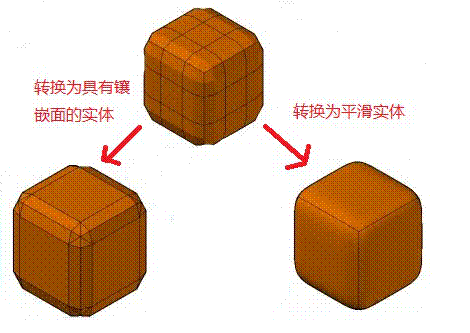
將網格對象轉換為三維曲面的方法如下。
在菜單欄中選擇“修改”>“網格編輯”>“轉換為曲面”命令,選擇網格對象,按Enter鍵對象結束選擇,將每個原始網格面都轉換為平面,對不共面的面的邊進行銳化或設置角度。
在菜單欄中選擇“修改”>“網格編輯”>“轉換為平滑曲面”命令,選擇網格對象,按Enter鍵結束選擇,每個原始網格面均保留在經轉換的對象中,對不共面的面的邊進行調整,如下圖所示。
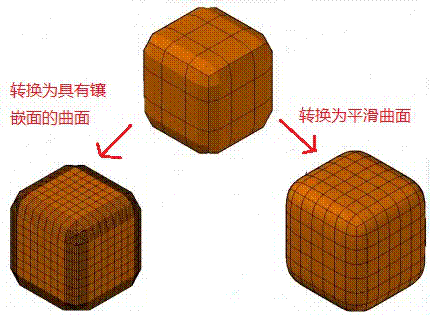
以上就是關于CAD網格轉換三維實體的使用方法啦,希望對大家學習CAD帶來一些幫助。
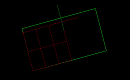
2023-05-18
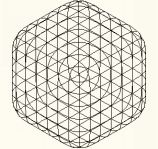
2019-06-11
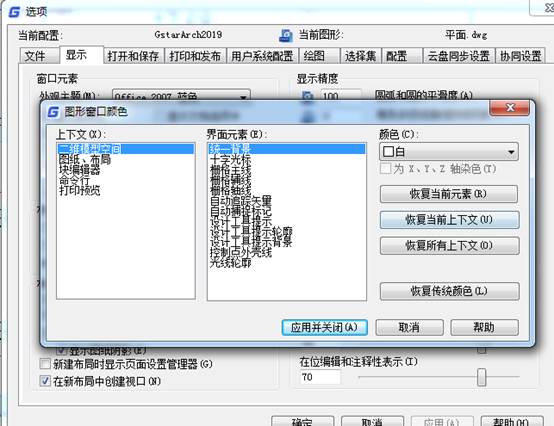
2019-06-05

2020-08-31
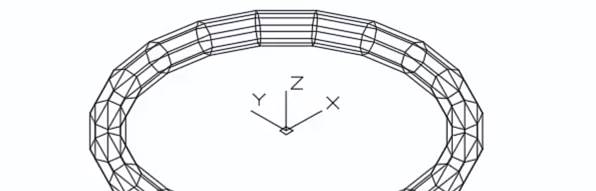
2019-11-28
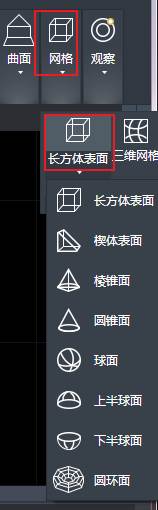
2019-06-10
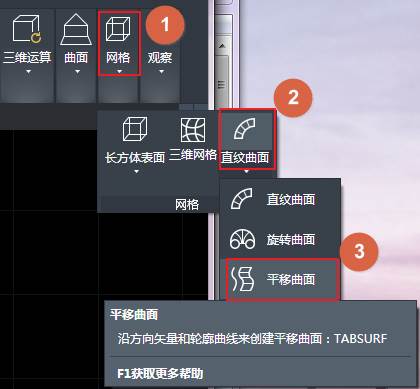
2019-06-10

2023-11-09

2023-11-09

2023-11-09

2023-11-08

2023-11-07
